Сохранение контактов в безопасности - это одна из основных задач каждого пользователя смартфона. Ведь наши контакты содержат важные данные о людях, с которыми мы общаемся, и потеря этих данных может стать настоящей проблемой. Однако, благодаря современным технологиям, существуют различные способы восстановления контактов, включая использование облачного сервиса iCloud.
iCloud - это облачный сервис от Apple, который позволяет пользователям сохранять и синхронизировать свои данные между устройствами, включая контакты, календари, фотографии и документы. Один из основных преимуществ iCloud - это возможность восстановить контакты в случае их потери или удаления.
Для восстановления контактов через iCloud вам понадобится доступ к интернету и учетная запись iCloud. Если вы еще не создали учетную запись iCloud, это можно сделать на вашем устройстве. Затем вам потребуется выполнить несколько простых шагов.
Войдите на ваше устройство, перейдите в настройки и откройте пункт "iCloud". Введите вашу учетную запись iCloud и пароль. После успешного входа вы увидите список всех активированных функций iCloud. Для восстановления контактов вам потребуется включить функцию "Контакты". Когда вы это сделаете, ваше устройство начнет автоматическую синхронизацию контактов через iCloud, и ваши контакты будут восстановлены на устройстве.
Если на вашем устройстве отключен режим автоматической синхронизации, вы можете вручную восстановить контакты через iCloud. Для этого войдите в настройки устройства и откройте пункт "iCloud". На странице "iCloud" вы найдете раздел "Контакты". Включите этот раздел, и ваше устройство начнет загружать и восстанавливать контакты с облачного сервиса iCloud.
Теперь вы знаете, как восстановить контакты через iCloud. Следуя этим простым шагам, вы сможете легко вернуть все свои контакты, в случае их потери или удаления. Важно помнить, что регулярное резервное копирование данных, включая контакты, является залогом их сохранности и восстановления в случае необходимости.
Получение доступа к iCloud
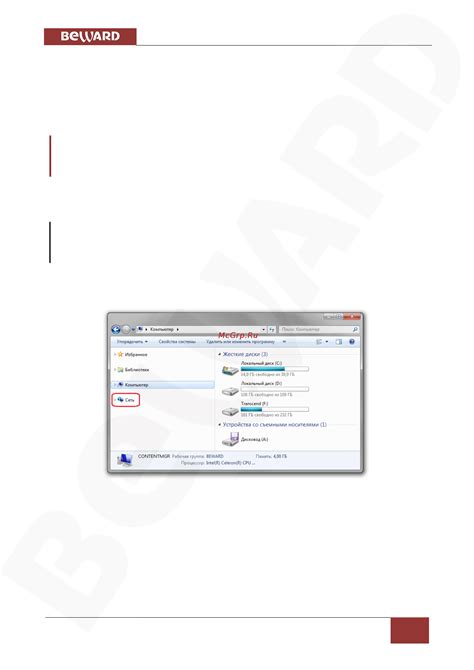
Для восстановления контактов через iCloud вам потребуется доступ к своей учетной записи iCloud, которую вы использовали на устройстве с утраченными контактами. Вот как получить доступ к iCloud:
- На устройстве с iOS откройте "Настройки" и нажмите на свою учетную запись Apple ID вверху списка, где отображается ваше имя.
- Теперь выберите "iCloud" из списка настроек.
- Проверьте, включен ли переключатель рядом с "Контакты". Если нет, включите его.
- Введите пароль от учетной записи iCloud, если вас об этом попросят.
- После успешной авторизации в iCloud вы должны увидеть, что переключатель рядом с "Контакты" стал зеленым, что означает, что ваши контакты хранятся в iCloud.
Теперь у вас есть доступ к вашим контактам через iCloud и вы можете восстановить их на любом устройстве с подключением к вашей учетной записи iCloud.
Вход в учетную запись iCloud
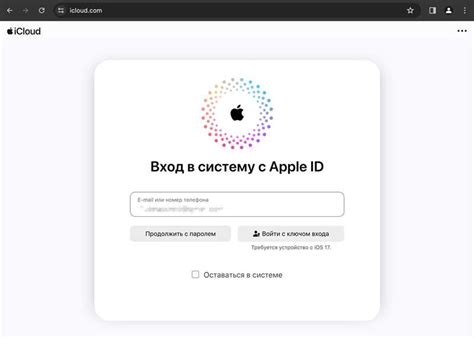
Для восстановления контактов через iCloud вам нужно сначала войти в свою учетную запись iCloud. Для этого выполните следующие шаги:
- Откройте веб-браузер и перейдите на официальный сайт iCloud по адресу www.icloud.com.
- Введите свой Apple ID и пароль в соответствующие поля и нажмите Войти.
- Если включена двухфакторная аутентификация, вам будет отправлено сообщение с кодом на вашу зарегистрированную почту или телефон. Введите полученный код для подтверждения.
- После успешного входа вы попадете на главную страницу учетной записи iCloud, где вы сможете управлять своими данными, включая контакты.
После входа в учетную запись iCloud вы будете готовы приступить к восстановлению контактов с помощью данного сервиса.
Навигация по настройкам iCloud
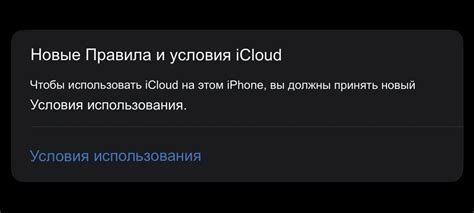
Чтобы восстановить контакты через iCloud, нужно знать, как пользоваться настройками iCloud. В этом разделе мы рассмотрим основные шаги для навигации по настройкам iCloud.
1. Зайдите в меню настроек на вашем устройстве.
2. Прокрутите вниз и найдите раздел "iCloud".
3. Нажмите на раздел "iCloud".
4. Вы увидите список доступных настроек iCloud. Здесь можно настроить синхронизацию различных данных, включая контакты.
| Настройка | Описание |
|---|---|
| Контакты | Здесь можно включить синхронизацию контактов через iCloud. Убедитесь, что переключатель "Контакты" выключен. |
| Бекап | Если у вас есть резервная копия контактов в iCloud, можно восстановить её в этом разделе. Прокрутите вниз и найдите опцию "Восстановить из iCloud Backup". |
5. Если контакты были удалены и нет резервной копии, можно восстановить удаленные контакты в разделе "Удаленные контакты".
Следуя этим простым шагам, вы сможете легко навигироваться по настройкам iCloud и восстановить свои контакты в случае необходимости. Удачи!
Безопасное хранение контактов

Использование iCloud для хранения контактов предоставляет надежное и безопасное решение для сохранения ваших контактных данных. iCloud хранит все ваши контакты на удаленных серверах, что защищает их от возможной потери данных или повреждения. Кроме того, доступ к контактам через iCloud можно получить с любого устройства, подключенного к интернету.
Для обеспечения безопасности ваших данных iCloud использует современные технологии шифрования. Все передаваемые и хранимые контакты защищены с помощью протокола SSL (Secure Sockets Layer), который обеспечивает защищенное соединение между вашим устройством и серверами iCloud.
Более того, ваши контакты можно дополнительно защитить с помощью пароля или Touch ID (для устройств поддерживающих данный функционал). Это позволяет предотвратить несанкционированный доступ к вашим контактам в случае потери устройства или его кражи.
Также важно отметить, что iCloud делает регулярные резервные копии ваших контактов, что обеспечивает дополнительную защиту от случайного удаления или потери информации. Вы всегда сможете восстановить контакты из резервной копии в случае необходимости.
| Преимущества использования iCloud для хранения контактов |
|---|
| Безопасность и защита данных |
| Доступ ко всем контактам с любого устройства |
| Возможность настройки дополнительной защиты паролем или Touch ID |
| Регулярное создание резервных копий контактов |
Восстановление контактов из резервной копии

- На вашем устройстве откройте меню настроек.
- Прокрутите вниз и нажмите на ваше имя или фото.
- В меню iCloud выберите "Управление хранилищем".
- Перейдите к разделу "Резервное копирование" и убедитесь, что функция "iCloud Backup" включена.
- Вернитесь в меню iCloud и выберите "Обзор" или "Резервные копии".
- Выберите последнюю доступную резервную копию, которая содержит ваши контакты.
- Нажмите на кнопку "Восстановить" и подтвердите свой выбор.
- Подождите, пока процесс восстановления не завершится. Это может занять некоторое время, в зависимости от объема данных.
- После завершения процесса восстановления ваши контакты будут доступны на вашем устройстве.
Будьте внимательны при восстановлении контактов из резервной копии iCloud, поскольку это может привести к удалению текущих контактов на вашем устройстве. Поэтому перед восстановлением рекомендуется создать резервную копию текущих контактов. Также учтите, что вы должны иметь подключение к Wi-Fi и достаточное количество свободного места на вашем устройстве для успешного восстановления контактов.
Импорт контактов из других источников
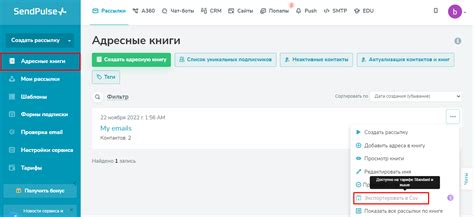
iCloud позволяет легко импортировать свои контакты из других источников,
таких как Gmail, Yahoo! или Outlook. Следуя простым шагам, вы сможете легко
обновить свою адресную книгу без необходимости вводить все данные вручную.
Чтобы импортировать контакты из других источников в iCloud, выполните следующие шаги:
| Шаг 1: | Войдите в свой аккаунт iCloud на официальном веб-сайте iCloud.com. |
| Шаг 2: | Нажмите на значок "Контакты" для открытия адресной книги iCloud. |
| Шаг 3: | В верхнем левом углу экрана вы увидите значок с шестеренкой. Нажмите на него и выберите "Импорт vCard". |
| Шаг 4: | Выберите файл vCard с вашими контактами из вашего источника (например, Gmail, Yahoo! или Outlook) и нажмите кнопку "Открыть". |
| Шаг 5: | Подождите, пока процесс импорта завершится. Затем ваши контакты из другого источника будут успешно добавлены в вашу адресную книгу iCloud. |
Теперь вы можете легко импортировать свои контакты из разных источников в iCloud и сохранять их в актуальном состоянии.
Это действительно удобно, если вы хотите объединить свои контакты или синхронизировать их на разных устройствах. Не забудьте
регулярно проверять и обновлять свои контакты, чтобы быть в курсе последних изменений и иметь всю необходимую информацию
всегда под рукой.
Синхронизация контактов на разных устройствах
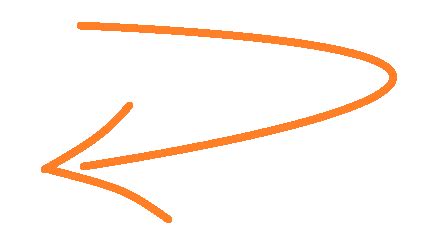
Через iCloud
Синхронизация контактов между различными устройствами, используя iCloud, является простым и удобным способом хранить и обновлять ваши контакты в актуальном состоянии. Для этого вам необходимо выполнить следующие шаги:
- Убедитесь, что ваши устройства подключены к Интернету.
- На каждом устройстве откройте настройки iCloud и войдите в свою учетную запись iCloud.
- Активируйте функцию "Контакты", чтобы включить синхронизацию контактов через iCloud.
- Дождитесь завершения синхронизации. Это может занять некоторое время, особенно если у вас большое количество контактов.
- После завершения синхронизации ваши контакты будут доступны на всех подключенных устройствах.
Через приложение Контакты
Если у вас нет доступа к iCloud или вы предпочитаете использовать другие методы синхронизации, вы можете использовать приложение "Контакты" на своем устройстве.
- На каждом устройстве установите и откройте приложение "Контакты".
- В настройках приложения выберите опцию "Синхронизация контактов".
- Выберите метод синхронизации, который лучше всего соответствует вашим потребностям. Например, вы можете использовать передачу контактов через Bluetooth или экспортировать и импортировать контакты в виде файла.
- Следуйте инструкциям на экране, чтобы завершить синхронизацию.
- После завершения синхронизации ваши контакты будут доступны на выбранном устройстве.
Не важно, какой метод синхронизации вы выберете, помните о регулярном выполнении синхронизации, чтобы обновлять и сохранять актуальные контакты на всех ваших устройствах.
Резервное копирование контактов на iCloud
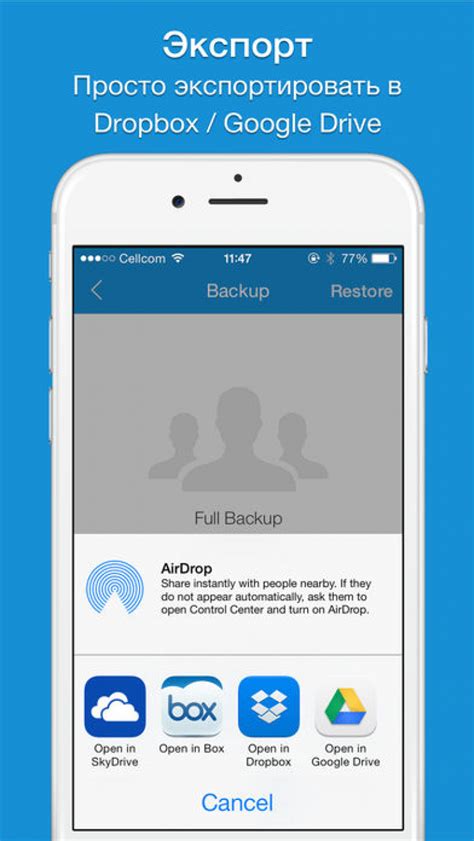
Для безопасности и удобства использования своих контактов, вы можете создать резервную копию контактов на iCloud. Это обеспечит сохранность ваших данных, даже если ваше устройство потеряно или повреждено.
Чтобы создать резервную копию контактов на iCloud, выполните следующие шаги:
- Откройте настройки на вашем устройстве и нажмите на свою учетную запись iCloud.
- Прокрутите вниз и найдите раздел «iCloud Backup». Убедитесь, что эта функция включена.
- Нажмите на кнопку «Backup Now» для немедленного создания резервной копии контактов и других данных на iCloud.
Вы также можете автоматически создавать резервные копии контактов, настроив ежедневное автоматическое резервное копирование в разделе «iCloud Backup».
Если у вас есть несколько устройств, использующих одну учетную запись iCloud, резервные копии будут доступны на всех ваших устройствах.
Не забывайте регулярно создавать резервные копии контактов на iCloud, чтобы избежать потери важной информации и упростить процесс восстановления контактов в случае необходимости.
Руководство по резервному копированию iCloud

Шаг 1: Подключение iCloud
Первым шагом в резервном копировании данных на iCloud является подключение к вашей учетной записи iCloud на вашем устройстве iOS или macOS. Проверьте, что вы вошли в свою учетную запись iCloud и убедитесь, что включена опция "Резервное копирование в iCloud".
Шаг 2: Выбор данных для резервного копирования
После подключения к iCloud вы можете выбрать, какие данные вы хотите резервировать. В этом шаге вы можете выбрать элементы, такие как контакты, фотографии, заметки, календари и другие. Отметьте нужные элементы и убедитесь, что на них включена опция резервного копирования.
Шаг 3: Создание резервной копии
После того, как вы выбрали данные для резервного копирования, вы можете нажать на кнопку "Создать резервную копию сейчас", чтобы начать процесс создания резервной копии на iCloud. Пожалуйста, будьте терпеливы, так как процесс может занять некоторое время, в зависимости от объема данных, которые вы выбрали для резервного копирования.
Шаг 4: Проверка резервной копии
После создания резервной копии важно убедиться, что она успешно завершена. Проверьте, что в вашей учетной записи iCloud отображается последнее время успешного резервного копирования. Вы также можете проверить наличие всех данных, которые вы выбрали для резервного копирования, чтобы быть уверенными, что они сохранены.
Шаг 5: Восстановление из резервной копии
Если вам потребуется восстановить данные из резервной копии iCloud, вы можете сделать это на любом устройстве, подключенном к вашей учетной записи iCloud. Перейдите в настройки iCloud, найдите опцию "Восстановить из iCloud" и следуйте инструкциям для выбора нужной резервной копии и восстановления данных.
Создание резервной копии в iCloud - важный шаг для защиты ваших данных. Следуя этому руководству вы сможете сохранить свою информацию и быть уверенными в ее доступности, даже если ваше устройство потеряется или испортится.